Współczynnik kompresji zdjęć: kompresuj swoje obrazy efektywnie
Jeśli chodzi o kompresję obrazu, ważne jest zrozumienie koncepcji stojącej za współczynnikiem kompresji. Chociaż może to być powszechne określenie, zawsze jest źle rozumiane i traktowane inaczej w innym kontekście. Na przykład użytkownicy zakładają, że zawsze mogą uzyskać taką samą jakość wyjścia skompresowanego obrazu i mogą spodziewać się znacznej utraty rozmiaru przy użyciu niskiego współczynnika kompresji. Rzecz w tym, że zależy to od współczynnika kompresji i rodzaju stosowanej kompresji.
Aby uzyskać kompleksowe zrozumienie współczynników kompresji zdjęć i skutecznych metod kompresji, przeczytaj ten artykuł i poznaj znaczenie tego pojęcia współczynnik kompresji zdjęcia, a także metody ich zmiany. Przygotuj się i dowiedz się, jak skutecznie kompresować obrazy.
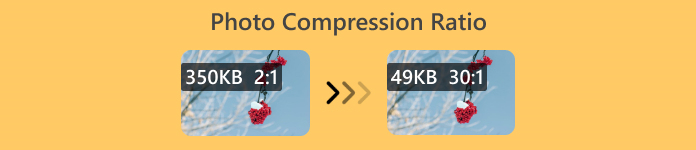
Część 1. Czym jest współczynnik kompresji zdjęć
Współczynnik kompresji zdjęcia to stosunek liczby bajtów w nieskompresowanym zdjęciu do liczby bajtów po skompresowaniu. W najprostszym wyjaśnieniu odnosi się do tego, o ile mniejszy staje się plik zdjęcia w porównaniu do jego oryginalnego rozmiaru. Tak więc, gdy zdjęcie ma wysoki współczynnik kompresji, oznacza to, że zdjęcie można zmniejszyć do mniejszego rozmiaru, co może sprawić, że będzie wyglądać rozmazane lub pikselowate. Tymczasem, gdy zdjęcie ma niski współczynnik kompresji, zdjęcie miało tylko niewielką redukcję rozmiaru na zdjęciu, które zostało skompresowane. Aby lepiej to zrozumieć, oto porównanie stratnej i bezstratnej kompresji.
Kompresja stratna
To rodzaj kompresji obrazu, w którym zdjęcie może znacznie zmniejszyć swój rozmiar i jakość. Oznacza to, że zdjęcie ma wysoki współczynnik kompresji. Na przykład, gdy zdjęcie ma oryginalny rozmiar 10 MB i zostało skompresowane do 500 KB, co oznacza, że osiągnęło współczynnik kompresji zdjęcia 20:1.

Zalety:
• Znacznie zmniejsza rozmiar pliku.
• Idealny do użytku w sieci.
Wady:
• Utrata jakości obrazu, zwłaszcza przy wysokim poziomie kompresji.
• Nie nadaje się do obrazów wymagających dokładnego odtworzenia danych oryginalnych.
Kompresja bezstratna
W porównaniu do kompresji stratnej, ten typ kompresji oznacza, że nie następuje utrata informacji, a jakość obrazu pozostaje dokładnie taka sama, jak w oryginale.
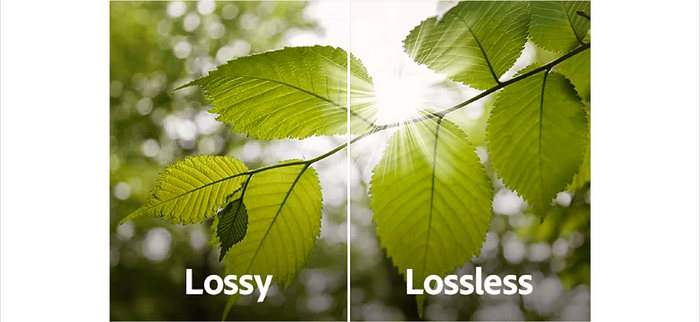
Zalety:
• Brak znaczącej utraty jakości obrazu.
• Nadaje się do obrazów wymagających wysokiej wierności.
Wady:
• Mniejsza redukcja rozmiaru pliku.
Część 2. Jak zmienić współczynnik kompresji na zdjęciu
Dostosowanie współczynnika kompresji obrazu pomaga osiągnąć właściwą równowagę między jego jakością a rozmiarem pliku, zapewniając, że wygląda świetnie, zajmując jednocześnie mniej miejsca. Aby to osiągnąć, możesz użyć programu Photoshop. To narzędzie umożliwia użytkownikom wykonywanie szerokiego zakresu zadań edycji obrazu, w tym dostosowywanie współczynnika kompresji zdjęcia. Dzięki tej konkretnej funkcji możesz dostroić jakość obrazu, aby spełnić określone wymagania. Oto, jak możesz użyć programu Photoshop, aby zmienić współczynnik kompresji swojego zdjęcia:
Krok 1. Najpierw zaimportuj plik obrazu, którego współczynnik kompresji chcesz zmienić, przechodząc do zakładki Plik i klikając otwarty opcja.
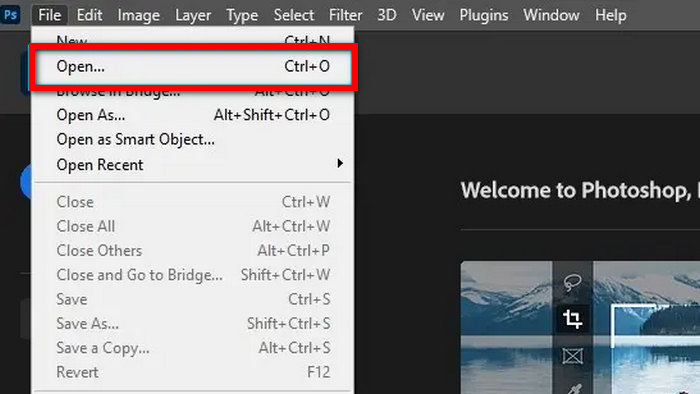
Krok 2. Po zaimportowaniu zdjęcia do programu Photoshop przejdź do Karta Obraz i kliknij Rozmiar obrazu.
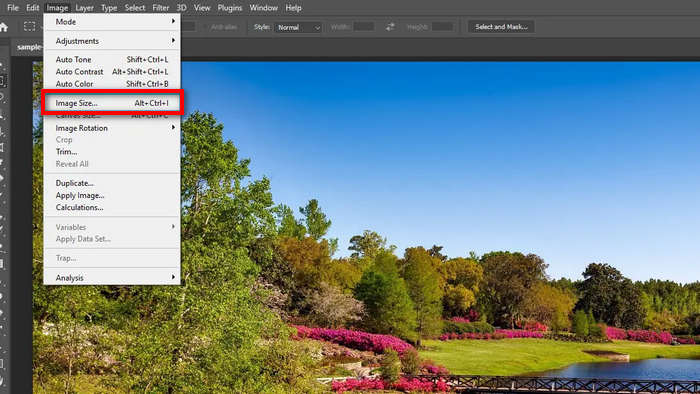
Krok 3. Teraz w oknie dialogowym obrazu ustaw żądaną rozdzielczość. Następnie ustaw swój cel Wysokość i Szerokość wartości. Zwróć uwagę, że jest to w pikselach. Po wykonaniu tej czynności wystarczy kliknąć ok przycisk.
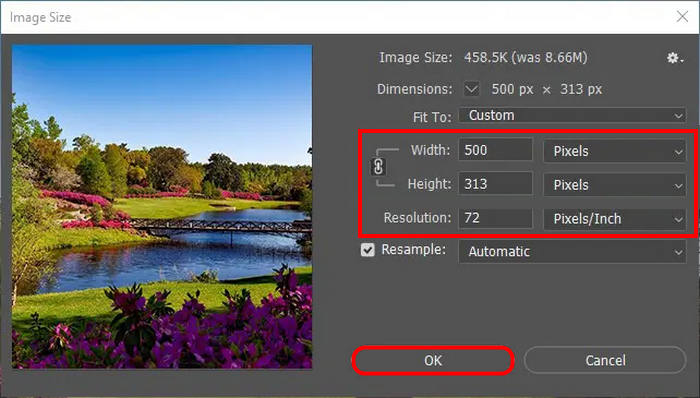
Krok 4Aby zapisać plik, przejdź do Karta Plik i wybierz Zapisz kopie w menu.
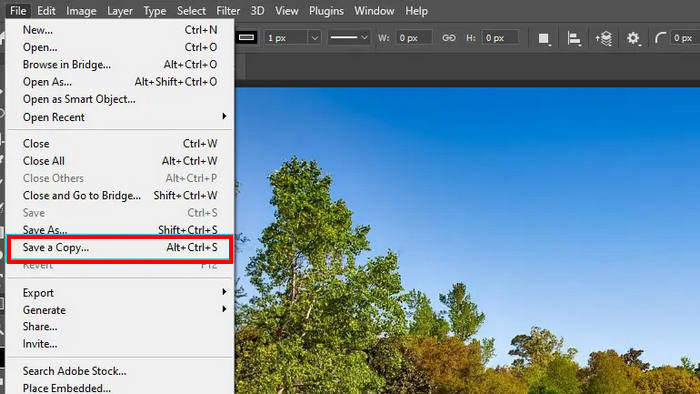
Krok 5. Po kliknięciu przycisku Zapisz zobaczysz pole opcji JPEG. Stamtąd możesz łatwo dostosować jakość obrazu, przesuwając pasek w sekcji Opcje obrazu. Po wykonaniu tej czynności kliknij ok zapisać.
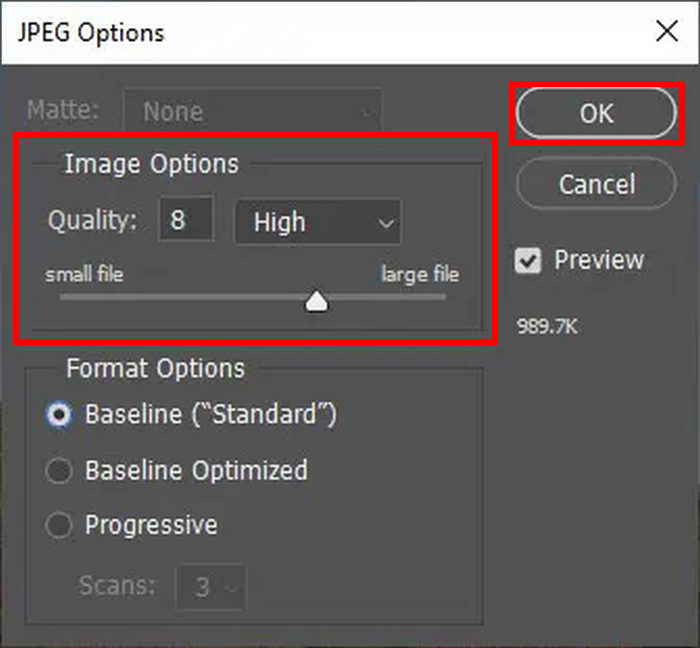
Dzięki tej metodzie możesz łatwo zmienić współczynnik kompresji swojego zdjęcia. Jednak dla niektórych może to być trochę skomplikowane, a nowi użytkownicy muszą wykupić subskrypcję, aby korzystać z jej pełnych funkcji.
Część 3. Bonus: Kompresja obrazu bez utraty jakości
FVC Free Image Compressor jest darmowym narzędziem kompresji obrazów online, które zmniejsza rozmiar obrazu, ale nie pozostawia widocznej utraty jakości w wynikach. W porównaniu do niektórych narzędzi kompresji, to ma świetne algorytmy optymalizacji i kompresji, zapewniając najlepszą rozdzielczość jakościową skompresowanego zdjęcia.
Oto jak kompresować zdjęcia za pomocą FVC Free Image Compressor
Krok 1. Najpierw musisz przejść na oficjalną stronę internetową FVC Free Image Compressor.
Krok 2. Następnie kliknij Przesyłać zdjęcia aby zaimportować zdjęcia, które chcesz skompresować. To narzędzie automatycznie kompresuje Twoje zdjęcia.

Krok 3. Poczekaj na zakończenie procesu kompresji. Po zakończeniu zobaczysz pasek stanu informujący o zakończeniu i informacje o rozmiarze skompresowanego obrazu przed i po. Następnie kliknij Ściągnij wszystko aby zapisać swój obraz.

Jeśli chcesz łatwo kompresować zdjęcia, użycie narzędzia kompresora obrazów FVC Free Image jest świetną alternatywą. Wystarczy jedno kliknięcie, aby je skompresować, a wszystko jest zapewnione, że Twoje zdjęcia będą dobrze skompresowane pod względem rozmiaru i jakości.
Część 4. Często zadawane pytania dotyczące współczynnika kompresji zdjęć
Jak skompresować zdjęcie do proporcji 20:1?
Aby skompresować zdjęcie do współczynnika 20:1, możesz użyć narzędzia do edycji obrazów, takiego jak Photoshop lub kompresora online. W Photoshopie dostosuj ustawienia jakości obrazu i rozdzielczości, aż osiągniesz pożądany współczynnik kompresji. Ponadto istnieją narzędzia online, które często oferują opcję określenia docelowego rozmiaru pliku lub poziomu kompresji, takie jak compress or die. Jednak jeśli chodzi o wygodę, narzędzie FVC Free Image Compressor może być również świetnym narzędziem do kompresji zdjęcia o współczynniku 20:1.
Jak sprawdzić stopień kompresji zdjęcia?
Aby znaleźć współczynnik kompresji zdjęcia, podziel oryginalny rozmiar pliku przez skompresowany rozmiar pliku. Na przykład, jeśli oryginalne zdjęcie ma 10 MB, a skompresowane 0,5 MB, współczynnik kompresji wynosi 10 MB / 0,5 MB = 20:1.
Jaki jest stopień kompresji pliku JPG?
Współczynnik kompresji zdjęć pliku JPG zmienia się w zależności od ustawień jakości użytych podczas kompresji. Wysoka kompresja skutkuje mniejszymi rozmiarami plików, ale niższą jakością obrazu, podczas gdy niska kompresja utrzymuje wyższą jakość obrazu przy większych rozmiarach plików. Typowe współczynniki kompresji JPG mieszczą się w zakresie od 10:1 do 20:1 do użytku w sieci.
Czy istnieje limit stopnia kompresji zdjęcia?
Tak, istnieją praktyczne ograniczenia dotyczące tego, jak bardzo można skompresować zdjęcie, zanim nastąpi znacząca utrata jakości. Wyższe współczynniki kompresji często powodują widoczne artefakty, takie jak pikselizacja lub rozmycie, szczególnie w obrazach ze złożonymi szczegółami lub gradientami.
Wniosek
Zrozumienie i dostosowanie współczynnik kompresji zdjęcia jest niezbędny do optymalizacji obrazów w celu zrównoważenia jakości i rozmiaru pliku. Adobe Photoshop oferuje potężny sposób zarządzania tym, zapewniając precyzyjną kontrolę nad jakością obrazu. Dla tych, którzy szukają prostszych rozwiązań, narzędzia takie jak FVC Free Image Compressor oferują wydajne alternatywy.
Przejmij kontrolę nad optymalizacją obrazu już teraz! Wypróbuj Adobe Photoshop do zaawansowanej edycji lub użyj FVC Free Image Compressor do szybkiej i łatwej kompresji.



 Video Converter Ultimate
Video Converter Ultimate Nagrywarka ekranu
Nagrywarka ekranu



